Cara Pasang Online Aplikasi Raport Digital (ARD) di Hosting
Dimasa Work From House (WFH) sekarang ini Operator Madrasah banyak mengalami kebuntuan dalam pengerjaan Aplikasi Raport Digital (ARD). Dengan tumpukan tugas yang harus diselesaikan, sementara ada aturan untuk WFH. Semoga tulisan ini menjadi satu solusi bagi teman-teman Operator Madrasah untuk menyelesaikan Aplikasi Raport Digital dengan cara mengonlinekan agar para guru dan wali kelas dapat mengerjakan Aplikasi Raport Digital (ARD) dari rumah masing-masing dan bahkan bisa menggunakan HP dalam pengerjaannya. Salah satu keunggulan dengan mengonlinekan ARD di hosting adalah operator tidak lagi disibukan dengan menghidupkan dan mematikan server, sebab sudah ditangani di Hosting yang kita sewa. Sedangkan kelemahannya adalah tentu membutuhkan biaya untuk sewa hosting dan domain.
Baik langsung saja tanpa basa basi lagi jangan sampai kelamaan nanti malah hilang moodnya, simak, amati, cermati, dan praktikan dengan cara seksama dan dalam tempo yang sesingkat-singkatnya cara pasang online Aplikasi Raport Digital (ARD) di Hosting sebagaimana saya jabarkan dibawah ini.
Domain dan Hosting
Sebelum anda lebih jauh membaca, saya ingatkan pada cara ini memerlukan Domain dan Hosting. dan untuk memilikinya anda dapat mencari dan membeli domain dan hosting di penyedia hosting yang terpercaya. Bagaimana cara? Nah kalo penasaran silahkan baca disini.
Selanjutnya, silahkan anda Download bahan yang diperlukan untuk mengonlinekan Aplikasi Raport Digital disini.
Persiapan
Buatlah folder baru untuk menyimpan bahan Aplikasi Raport Digital (ARD) Hosting. Beri nama (rename) folder tersebut agar mudah dicari. Kemudian tempatkan bahan ARD Hosting tersebut kedalam folder tadi. setelah itu Ekstrak bahan ARD hosting tersebut dengan cara klik kanan lalu pilih "Ekstrak Here". maka akan muncul 2 file yaitu DatawebARD.zip dan databaseard.sql
Proses Instalasi
Buka CPanel di hosting yang sudah disewa masukan username dan password dan klik Login. Buka menu Domain lalu pilih SubDomain input data sub domain dengan nama ard dan dokumen root juga diisi nama ard.
Akan muncul keterangan Success, lalu klik Go Back. Cek kembali apakah sudah muncul nama sub domain yang sudah dibuat. Kemudian klik link sub domain tersebut dibawah Dokumen Root menuju ke File Manager. Hapus dan kosongkan isi folder tersebut. Lalu klik tombol Upload pilih Select File lalu cari dan pilih datawebard.zip yang sudah kita siapkan di folder awal lalu klik Open dan tunggu sampai proses Upload selesai 100%. Kemudian klik Go Back lalu ekstract datawebard.zip tersebut dengan cara klik kanan dan ekstract setelah selesai klik Close. Hapus datawebard.zip yang sudah di ekstract karena sudah tidak dibutuhkan lagi.
Selanjutnya buka MySQL@database di CPanel, lalu buat database dengan nama yang sama. Lalu tambahkan User dengan mengisi kolom Add New User dengan nama user dan password yang diinginkan lalu klik CreateUser. Setelah berhasil klik Go Back. Kemudian tambahkan user dengan klik Add di menu Add User To Database lalu centang All Privilages lalu klik Make Changes, setelah berhasil klik kembali Go Back. Jangan lupa simpan nama user, database dan password.
Selanjutnya kembali lagi ke CPanel dan buka phpMyAdmin. Pilih database yang sudah dibuat lalu pilih Import dan Pilih File cari database yang sudah kita siapkan di folder awal, pilih database klik open lalu klik kirim tunggu hingga proses upload selesai. Setelah selesai buka kembali phpMyAdmin di folder ard double klik folder aplication double klik config lalu cari file database.php klik kanan dan pilih edit lalu edit username, password dan database seperti gambar dibawah ini
Selanjutnya kembali ke Cpanel. dikolom search ketik "php" lalu klik select php version seperti gambar di bawah ini
Tentukan php version ke 7.2
SELESAI
Menjalan ARD di Browser
Buka browser di HP/Laptop/PC ketik alamat ard online dengan nama sub domain yang sudah dibuat. Taaraaaaa ARD anda sudah tampil. Silahkan login dengan username dan password yang sudah anda buat.
Demikian cara mengonlinekan aplikasi raport digital, semoga bermanfaat. jika masih ada kendala, silahkan tanyakan di kolom komentar.



















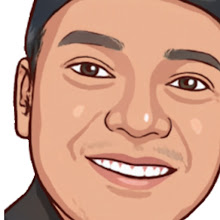
Mantaps berbagi untuk kebaikan .... Izin download ya mr...😊
ReplyDeletesiap ,,, silahkan 🤝
DeleteOK BROOO
ReplyDeletekok pake username-password apa saja bisa masuk ya
ReplyDeleteYap
Delete